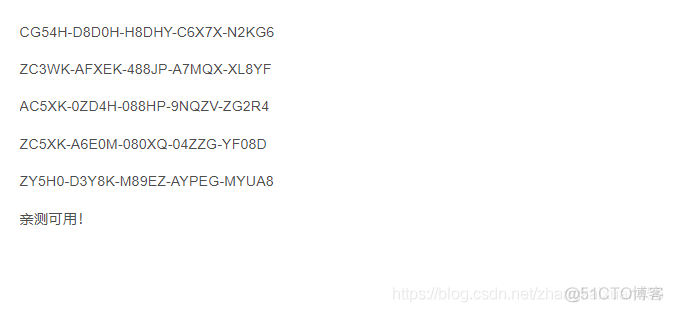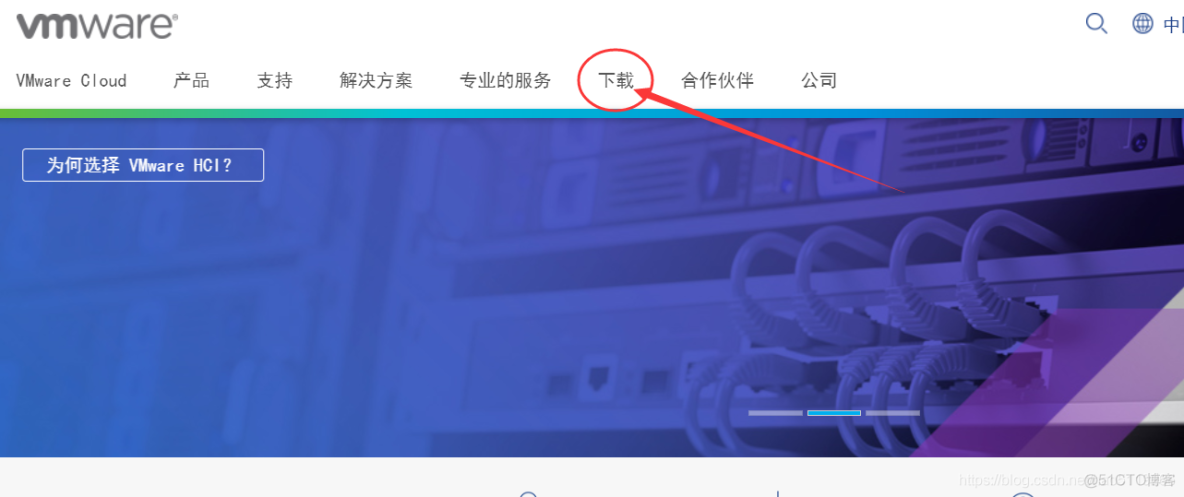vmware 也就是VM虚拟机,是模拟一台电脑的配置环境来运行程序。一般来说用于制作系统盘、做虚拟服务器、做虚拟机游戏登陆、封闭虚拟环境测试程序(病毒与杀毒)等。这里简单介绍一下Vmware。
首先我们访问官网地址https://www.vmware.com/cn.html
注意:没有账号必须先注册才能下载。注册页面https://my.vmware.com/cn/web/vmware/registration
注册完账号后进行以下步骤:
如图,选择下载专区,进入下面页面
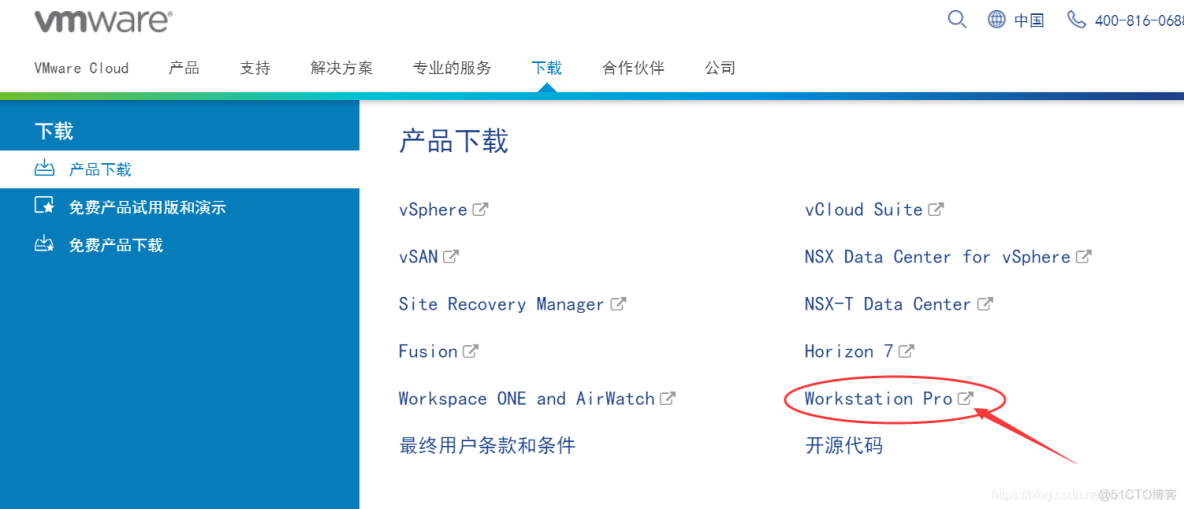
选择Workstation Pro,进入新的页面
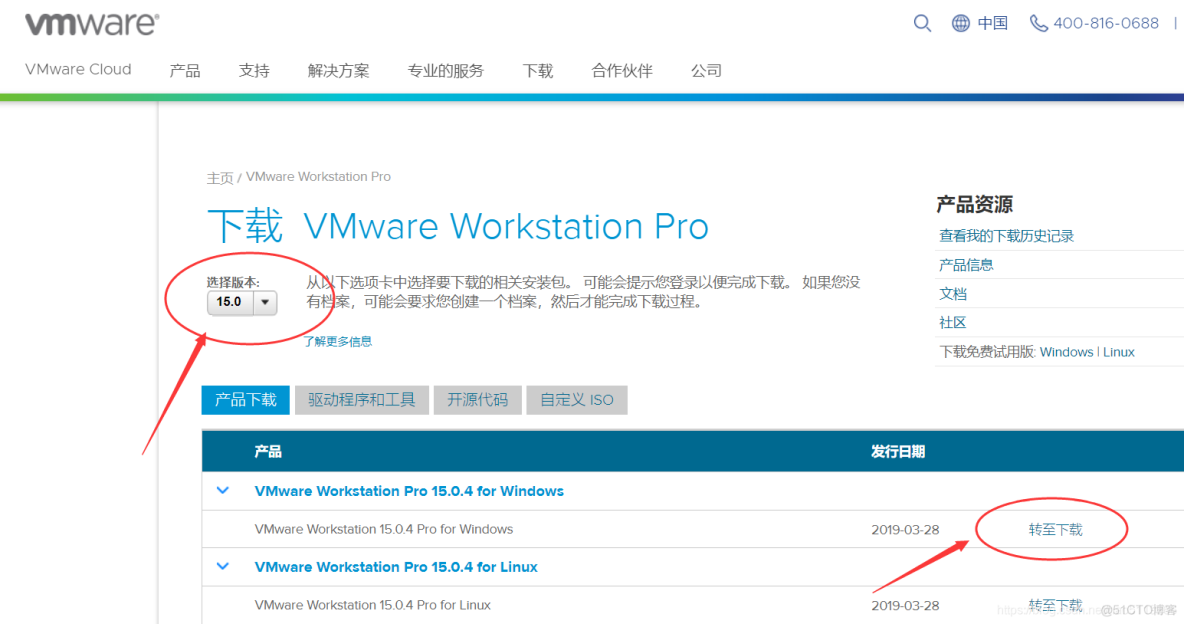
选择版本,然后根据自己的操作系统选择相应选项。

同样,选择需要的版本后点击立即下载。(这里默认选择的是最新版本)。
二、虚拟机安装
打开下载好的exe文件,弹出安装界面。

点击下一步,阅读协议并决定是否接受后再次点击下一步按钮。
选择安装路径,默认C盘,这个可自己选择(注:安装路径用英文)
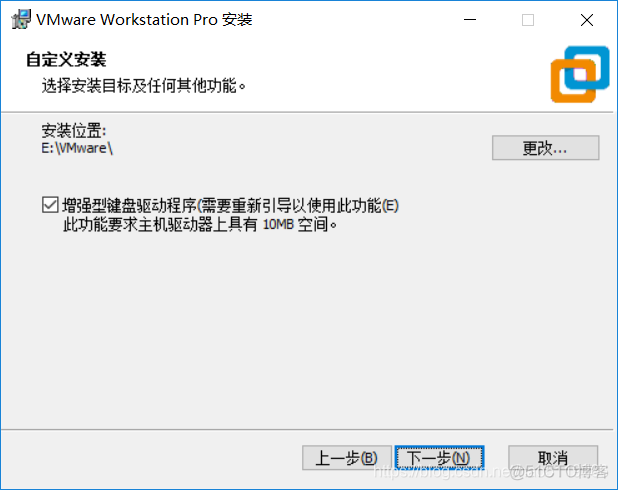
下面几个页面直接点下一步直到进入安装

最后也是最关键的,你们懂的: